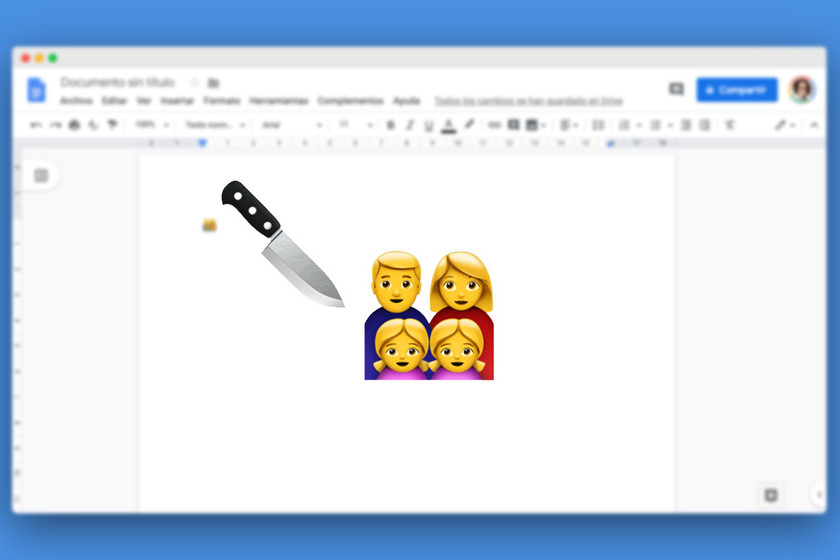Cara mengubah status grup Microsoft

Pernahkah Anda bertanya-tanya apakah ini saat yang tepat untuk mengajukan pertanyaan singkat kepada rekan satu tim? Atau mungkin Anda ingin cara untuk memberi tahu orang-orang bahwa Anda sedang rapat?
Microsoft Teams menawarkan solusi sederhana: ubah status online Anda. Lihat cara mengontrol pesan status online Anda dan cara membuatnya sendiri.
Desktop
Mengetik status Anda ke dalam undang-undang adalah cara mudah untuk memberi tahu orang-orang saat Anda sibuk atau jauh dari desktop. Ada beberapa cara untuk mengubah status Anda.
Pertama, Anda dapat mengubah status online Anda secara manual dengan mengklik nama profil Anda di sudut kanan atas. Gunakan menu tarik-turun untuk memilih status yang berbeda atau untuk menyetel ulang saat grup terisi otomatis.
Kotak perintah juga berfungsi dengan baik jika Anda ingin mengubah status Anda, tetapi Anda sedang terburu-buru. Gunakan garis miring dan masukkan status baru Anda untuk mengubahnya. Misalnya, jangan mengganggu /dnd dan Be Right Back adalah /brb.
Ingatlah bahwa tim tidak akan pernah secara otomatis mengatur status menjadi Be Right Back. Anda harus mengaturnya secara manual jika Anda ingin tim melihat status online ini.
Seluler
Menyetel status online Anda untuk aplikasi seluler Teams berfungsi seperti halnya di desktop, meskipun kontrolnya sedikit berbeda. Alih-alih mengklik nama profil Anda, klik tiga garis vertikal untuk ikon menu.
Di menu tarik-turun berikutnya, jelajahi dan pilih status Anda untuk melihat opsi Anda. Titik-titik berwarna muncul dengan cara yang sama seperti Anda menggunakan desktop atau aplikasi seluler.
Arti dari setiap poin
Jika Anda memeriksa profil Anda, Anda akan melihat titik berwarna di dekat nama Anda.

Berikut adalah indikator status Anda dan sama pentingnya dengan lampu lalu lintas:
titik merah
Itu bisa terjadi dalam beberapa kasus. Entah Anda sedang sibuk atau Anda memiliki status Jangan ganggu di profil Anda. Keduanya adalah tanda yang jelas bagi siapa pun yang melihat bahwa Anda tidak ada.
titik kuning
Ketika titik kuning muncul di sebelah nama Anda, biasanya itu berarti Anda tidak tersedia. Tapi itu tidak benar-benar memiliki bobot yang sama dengan titik merah. Sebagai lampu lalu lintas, titik kuning melambangkan kehati-hatian. Dalam hal ini, itu bisa berarti Anda kehilangan atau Anda akan segera kembali.
Tetapi jika seseorang sabar, Anda mungkin menemukan ketersediaan dalam waktu singkat.
Titik hijau
Pada akhirnya Anda mungkin memiliki titik hijau. Seperti lampu lalu lintas di seluruh dunia, lampu hijau berarti “Pergi!” di kelas. Anda tersedia dan tersedia untuk mengobrol jika diperlukan.
Banyak dari status ini berubah tergantung pada kalender Outlook Anda dan apa yang ada di dalamnya. Aplikasi Teams mengambil status Anda langsung dari kalender Anda.
Misalnya, jika Anda tidak memiliki panggilan atau rapat yang dijadwalkan, Teams akan mencantumkan Anda sebagai tersedia. Di sisi lain, jika Anda berada dalam rapat atau panggilan terjadwal, aplikasi akan secara otomatis mengubah status Anda. Itu bisa dibaca sibuk saat Anda sedang menelepon atau rapat.
Setel pesan khusus
Teams juga memberi Anda opsi untuk mengatur pesan khusus alih-alih pesan standar online. Untuk membuat pesan khusus, buka nama profil Anda dan klik untuk menu tarik-turun. Gulir ke bawah dan pilih Setel pesan khusus.

Jendela baru akan terbuka dan Anda dapat menempatkan pesan hingga 280 karakter di sana. Anda juga dapat menandai anggota grup lain dalam pesan status Anda menggunakan “@” dan nama orang tersebut. Meskipun pesan status Anda muncul di atas panel komponen saat seseorang memberi tahu Anda, mereka tetap bebas mengirimi Anda pesan. Untuk menerima pemberitahuan untuk pesan ini, centang kotak di bawah kotak teks.
Jangan lupa untuk mengatur kapan Anda ingin menghapus pesan. Secara default, itu hanya akan tetap di sana sampai tanggal berakhir. Tetapi Anda memiliki pilihan waktu mulai dari tidak pernah hingga minggu ini. Anda juga dapat mengatur waktu khusus.

Tingkatkan produktivitas Anda dengan status tim
Memilih status online Anda adalah cara yang bagus untuk memberi tahu orang lain saat Anda tersedia atau jika mereka perlu check-in nanti. Tidak hanya akan membantu mereka merencanakan beban kerja mereka, tetapi juga dapat membantu Anda jika Anda ingin bekerja tanpa gangguan.
Namun, perlu diingat bahwa aplikasi Teams bekerja berdampingan dengan kalender Outlook Anda. Jadi jika Anda melihat status Anda berubah sepanjang hari tanpa masukan Anda, itu bisa menjadi alasannya.
Seberapa baik status online Tim untuk Anda? Apakah Anda menggunakan status umum atau Anda membuat status khusus? Beri tahu kami di komentar di bawah.